vary渲染出光子图设置
- 格式:doc
- 大小:963.00 KB
- 文档页数:17

测试渲染就用 VR 的默认渲染就可以了。
效果图渲染参数设置如下:VR 缓冲帧启用 , 去掉渲染到内存帧,使用 3D 默认分辨率。
全局开关里只需要去掉默认灯光的选项。
图像采样里:图像采样器类型:自适应准蒙特卡洛。
抗锯齿:选择 M 开头那个。
参数不变。
多的自适应准蒙特卡洛里参数也不变。
一般都是 1 4。
间接照明:开。
默认的勾选折射,千万不要点反射。
1次反弹下拉用发光贴图 2次用灯光缓冲 .灯光缓冲:细分:1000 进程 4采样大小 0.02,勾选显示计算状态 . 其他默认散焦:关闭环境:全局光开关,只勾选第一个。
RQMC :适应数量 :0.85 噪波:0.001 最小采样值 20 其他默认颜色映射 :线性倍增:三项全部 2.3 勾选后边的 " 子项亮度输出 " 和 " 亮度背景 " 还有 " 影响背景 ".其他默认。
到此一个适应大多效果图的渲染器设置完成。
PS :要根据不同的场景,环境,材质,灯光等等使用不同的渲染参数,以前见很多新手都套用别人的参数,这是极其错误的, 要真正理解各个参数的含义, 就要多多的学习,彻底理解这些参数的物理含义。
一般在建模的时候尽可能的减少模型面数 .质量永远与时间成正相关!!!1、减小扫图采样2、减小灯光采样3、用最小图片出图4、全局光用最低的参数!!!!下面是经验参数:1、木地板模糊反射 0.85 和 3,反射次数调为 12、最终光子图的 IM 参数 rate-3/0,Clr threshold=0.2,Nrmthreshold=0.2,HS=50,IS=203、用 vr 灯模拟天光是勾上 sotre with irradiancemap 速度会快点4、算好光子图以后再加对场景影响不大的灯5、关了辅助灯计算光子图,要正式渲染时再打开,若想效果更好点可以打个低亮度的 vr 灯模拟光子反弹效果此主题相关图片如下:这个图跑光子 36分钟, 渲染 24分钟, 机器配制 Atholn 2200+/1024Ram,图大小600x366。
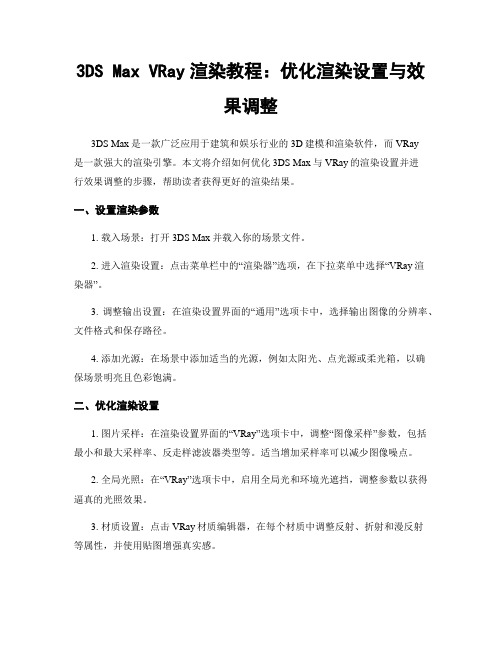
3DS Max VRay渲染教程:优化渲染设置与效果调整3DS Max是一款广泛应用于建筑和娱乐行业的3D建模和渲染软件,而VRay是一款强大的渲染引擎。
本文将介绍如何优化3DS Max与VRay的渲染设置并进行效果调整的步骤,帮助读者获得更好的渲染结果。
一、设置渲染参数1. 载入场景:打开3DS Max并载入你的场景文件。
2. 进入渲染设置:点击菜单栏中的“渲染器”选项,在下拉菜单中选择“VRay渲染器”。
3. 调整输出设置:在渲染设置界面的“通用”选项卡中,选择输出图像的分辨率、文件格式和保存路径。
4. 添加光源:在场景中添加适当的光源,例如太阳光、点光源或柔光箱,以确保场景明亮且色彩饱满。
二、优化渲染设置1. 图片采样:在渲染设置界面的“VRay”选项卡中,调整“图像采样”参数,包括最小和最大采样率、反走样滤波器类型等。
适当增加采样率可以减少图像噪点。
2. 全局光照:在“VRay”选项卡中,启用全局光和环境光遮挡,调整参数以获得逼真的光照效果。
3. 材质设置:点击VRay材质编辑器,在每个材质中调整反射、折射和漫反射等属性,并使用贴图增强真实感。
4. 场景设置:在渲染设置界面的“VRay”选项卡中,调整场景中的全局设置,如全局照明、环境光等。
通过试验不同参数组合来获得最佳效果。
三、调整渲染效果1. 相机设置:点击相机视图,进入相机设置界面,调整焦距、光圈和快门速度等参数。
使用合适的焦深和景深可以增加渲染图像的真实感。
2. 颜色校正:使用VRay帧缓冲窗口中的颜色校正工具来调整图像的亮度、对比度和色彩平衡等参数。
可以根据需要增强或减弱图像的色彩效果。
3. 后期处理:通过引入后期处理工具,如Photoshop等,对渲染结果进行进一步的修整,添加或修改光效、阴影和特效等。
这将增强图像的艺术效果,并使其更具吸引力。
四、渲染与输出1. 设置帧范围:在渲染设置界面的“通用”选项卡中,设置要渲染的帧的范围,如起始帧和结束帧。

Vray的标准材质(VrayMtl)于max的标准材质(Standard)相比有什么特点:Vray的标准材质(VrayMtl)是专门配合Vray渲染器使用的材质,因此当使用Vray渲染器时候,使用这个材质会比Max的标准材质(Standard)再渲染速度和细节质量上高很多。
其次,他们有一个重要的区别,就是Max的标准材质(Standard)可以制作假高光(即没有反射现象而只有高光,但是这种现象在真实世界是不可能实现的)而Vray的高光则是和反射的强度息息相关的。
还有在使用Vray渲染器的时候只有配合Vray 的材质(标准材质或其他Vray材质)是可以产生焦散效果的,而在使用Max的标准材质(Standard)的时候这种效果是无法产生的。
在Vray使用全局光照之后,如果没控制好房间内部会产生色溢的现象,请问有什么方法可以改变(控制)色溢的现象发生???1:用vr的包裹材质可以很好的控制房间内部会产生色溢的现象具体方法是再原来的材质的基础上加一层包裹材质然后减少物体发射GI的大小2:把产生全局光照GI 适度的减小``就可以控制色益的问题3:按F10, 在间接照明中降低饱和键,可改善颜色益出.使用Vray渲染,如果没控制好参数,会产生噪点,如何处理??造成图面有噪点的原因主要和材质选择和灯光的曝光不足有主要关系1:在选择材质方面最好选择Vray的材质(而不要选择Max的材质)2:提高首次和第二次的反弹倍增值(Primary bounces及Secondary bounces的Multiplier)以提高间接照明的反弹亮度。
3:增加细分值,其中包括灯光的细分,材质的细分,半球细分值,焦散的细分,模糊细分,全局细分等细分值。
它可以有效的提高对细节的表现效果4:提高采样的数值,如补差采样(Interp sample)等采样的比率及数值。
它可以提高Vray 对场景渲染的准确性,减少误差和噪点的产生5通过对Vray的核心技术(rQMC sampler)的设置来控制噪点的产生。

vary的调节参数以及技巧.txt∞-一人行,必会发情二人行,必会激情三人行,必有奸情就不会被珍惜。
真实的女孩不完美,完美的女孩不真实。
得之坦然,失之淡然,顺其自然,争其必然。
一、 Vray的工作流程1创建或者打开一个场景2指定VRay渲染器3设置材质4把渲染器选项卡设置成测试阶段的参数:①把图像采样器改为“固定模式“,把抗锯齿系数调低,并关闭材质反射、折射和默认灯。
②勾选GI,将“首次反射”调整为lrradiance map模式(发光贴图模式)调整min rate(最小采样)和max rate(最大采样)为-6,-5,同时“二次反射”调整为QMC[准蒙特卡洛算法]或light cache[灯光缓冲模式],降低细分。
5根据场景布置相应的灯光。
①开始布光时,从天光开始,然后逐步增加灯光,大体顺序为:天光----阳光----人工装饰光----补光。
②如环境明暗灯光不理想,可适当调整天光强度或提高暴光方式中的dark multiplier (变暗倍增值),至直合适为止。
③打开反射、折射调整主要材质6根据实际的情况再次调整场景的灯光和材质7渲染并保存光子文件①设置保存光子文件②调整lrradiance map(光贴图模式),min rate(最小采样)和max rate(最大采样)为-5,-1或-5,-2或更高,同时把 [准蒙特卡洛算法] 或 [灯光缓冲模式] 的细分值调高,正式跑小图,保存光子文件。
8 正式渲染1)调高抗鉅尺级别,2)设置出图的尺寸,3)调用光子文件渲染出大图第二课:VRay常用材质的调整一、 VRayMtl材质VRayMtl(VRay材质)是VRay渲染系统的专用材质。
使用这个材质能在场景中得到更好的和正确的照明(能量分布), 更快的渲染, 更方便控制的反射和折射参数。
在VRayMtl里你能够应用不同的纹理贴图, 更好的控制反射和折射,添加bump(凹凸贴图)和displacement(位移贴图),促使直接GI(direct GI)计算, 对于材质的着色方式可以选择 BRDF(毕奥定向反射分配函数)。

V-Ray 常用参数详解发表时间:2010-5-20前言:本文是我在学习VRAY 中根据各种书面教程和视频教程总结的容包括材质、灯光、渲染等,参考了VR 帮助、黑石教程和印象教程,尽量把各类参数的具体设置做了补充,以供以后巩固理解。
一、帧缓冲器解析:1、启用置帧缓冲器。
勾选将使用VR 渲染器置的置帧缓冲器,VR 渲染器不会渲染任何数据到max 自身的帧缓存窗口,而且减少占用系统存。
不勾选就使用max 自身的帧帧缓冲器。
2、显示上一次VFB:显示上次渲染的VFB 窗口,点击按钮就会显示上次渲染的VFB 窗口。
3、渲染到存帧缓冲器。
勾选的时候将创建VR 的帧缓存,并使用它来存储颜色数据以便在渲染时或者渲染后观察。
如果需要渲染高分辨率的图像时,建议使用渲染到V-Ray 图像文件,以节省存4、从MAX 获得分辨率:勾选时VR 将使用设置的3ds max 的分辨率。
5、渲染到V-Ray 图像文件:渲染到VR 图像文件。
类似于3ds max 的渲染图像输出。
不会在存中保留任何数据。
为了观察系统是如何渲染的,你可以勾选后面的生产预览选项。
6、保存单独的渲染通道:勾选选项允许在缓存中指定的特殊通道作为一个单独的文件保存在指定的目录。
二、全局设置解析:1、几何体:置换:决定是否使用VR 置换贴图。
此选项不会影响3ds max 自身的置换贴图。
2、照明:灯光:开启VR 场景中的直接灯光,不包含max 场景的默认灯光。
如果不勾选的话,系统自动使用场景默认灯光渲染场景。
默认灯光:指的是max 的默认灯光。
隐藏灯光。
勾选时隐藏的灯光也会被渲染。
阴影:灯光是否产生阴影。
仅显示全局光。
勾选时直接光照不参与在最终的图像渲染。
GI 在计算全局光的时候直接光照也会参与,但是最后只显示间接光照。
3、材质反射/折射:是否考虑计算VR 贴图或材质中的光线的反射/折射效果,勾选。
最大深度:用于用户设置VR 贴图或材质中反射/折射的最大反弹次数。

3ds Max中自带的批处理渲染工具可以满足同时进行Vray光子图和最终大图的渲染。
01 首先,设置保存光子图的参数。
如下图。
此主题相关图片如下:02 进入“渲染器”选项卡,在图像采样(反锯齿)卷展栏中设置参数,如下图。
此主题相关图片如下:03 在发光贴图卷展栏中设置参数,如下图。
此主题相关图片如下:04在灯光缓存卷展栏中设置参数,如下图。
此主题相关图片如下:05 在全局开光卷展栏中,勾选“不渲染最终的图像”,如下图此主题相关图片如下:06 渲染参数设置好后,在“渲染场景”对话框的下方的“预设”下拉列表选择“保存预设”,在弹出的“保存渲染预设”对话框中设置名称和路径,在弹出的“选择预设类别”对话框中选择公用和Vray Adv 1.5 RC5,如下图。
此主题相关图片如下:此主题相关图片如下:此主题相关图片如下:07 在发光贴图卷展栏中的的模式选项组中选择“从文件”,然后在弹出的“加载发光贴图”对话框中选择发光贴图的保存路径,输入刚刚保存发光贴图时输入的名称,单击“打开”按钮。
如下图。
此主题相关图片如下:08 在灯光贴图卷展栏中做同样的操作。
如下图。
此主题相关图片如下:09 同时,取消勾选全局开光卷展栏中的“不渲染最终的图像”,将尺寸改为最终图片尺寸,打开抗锯齿过滤器。
10 最终出图参数设置好后,在“渲染场景”对话框的下方的“预设”下拉列表中选择“保存预设,在弹出的“保存渲染预设”对话框中设置名称和路径,在弹出的“选择预设类别”对话框中选择公用和Vray Adv 1.5 RC5。
11 在3ds Max 的主菜单中选择“渲染”下拉列表中的“批处理渲染”,在弹出的“批处理渲染”对话框中单击“添加”按钮,然后对“选定批处理渲染参数”选项组进行设置。
如下图。
此主题相关图片如下:此主题相关图片如下:此主题相关图片如下:OK,可以按渲染了!。
1.草图阶段的设置:草图阶段社为了提高渲染速度,设置较小的线数全局控制栏:关掉默认光,关掉全局模糊反射,把光线的二次偏移调节为0.001图象采样抗锯齿栏:设置图象采样为Fixed rate(固定速率),抗锯齿过滤器为关闭间接照明GI栏:开启GI,设置二次反弹渲染引擎为Light cache(灯光缓存)发光贴图栏:设置最小和最大采样为-3,-3,设置半球采样和插值采样为20,20,可开启Show Calc.phase(显示计算相位)灯光缓冲栏:设置Subdivs(细分)值为100,可开启Show Calc.phase(显示计算相位)2.渲染光子阶段的设置:设置光子的渲染线数为大图的全局控制栏:关掉默认光,关掉全局模糊反射,把光线的二次偏移调节为0.001图象采样抗锯齿栏:设置图象采样为Fixed rate(固定速率),抗锯齿过滤器为关闭间接照明GI栏:开启GI,设置二次反弹渲染引擎为Light cache(灯光缓存)发光贴图栏:设置最小和最大采样为-3,0(或者使用VR预设参数High),设置半球采样和插值采样为50,20,可开启Show Calc.phase(显示计算相位),并保存光子灯光缓冲栏:设置Subdivs(细分)值为1000左右,可开启Show Calc.phase(显示计算相位),并保存光子准蒙特卡罗采样器:设置Adaptive amount(自适应数量)为0.7,Noise threshold(噪波极限值)为0.002,Min samples(最小采样)值为203.渲染大图的设置:改大渲染线数,为光子图的8倍全局控制栏:开启被关闭的全局模糊反射选项图象采样抗锯齿栏:大图渲染时采用Image sampler (图象采样)为Adaptive subdivision(自适应细分)和Atialiasing filter(抗锯齿过滤器)为Ctmull-Rom过滤器的组合。
间接照明GI栏:开启GI,设置二次反弹渲染引擎为Light cache(灯光缓存)发光贴图栏:设置最小和最大采样为-3,0(或者使用VR预设参数High),设置半球采样和插值采样为50,20,可开启Show Calc.phase(显示计算相位)灯光缓冲栏:设置Subdivs(细分)值为1000左右,可开启Show Calc.phase(显示计算相位),并保存光子准蒙特卡罗采样器:设置Adaptive amount(自适应数量)为0.7,Noise threshold(噪波极限值)为0.002,Min samples(最小采样)值为20。
VFS (vr for sketchup参数设置1、亮光木材:漫射:贴图反射:35灰高光:0.8亚光木材:漫射:贴图反射:35灰高光:0.8光泽(模糊):0.852、镜面不锈钢:漫射:黑色反射:255灰亚面不锈钢:漫射:黑色反射:200灰光泽(模糊):0.8拉丝不锈钢:漫射:黑色反射:衰减贴图(黑色部分贴图)光泽(模糊):0.83、器:漫射:白色反射:255菲涅耳4、亚面石材:漫射:贴图反射:100灰高光:0.5光泽(模糊):0.85凹凸贴图5、拋光砖:漫射:平铺贴图反射:255髙光:0.8光泽(模糊):0. 98菲涅耳普通地砖:漫射:平铺贴图缝隙0.2反射:255高光:0.8光泽(模糊):0.9菲涅耳6、木地板:漫射:平铺贴图缝隙0.01反射:70光泽(模糊):0.9凹凸贴图7、清玻璃:漫射:255反射:灰色/白色折射255折射率1. 5 ["菲涅耳”全开】(有色玻璃在"烟雾颜色”处调整颜色,并开启"影响阴影”,烟雾倍增调至0.6 )磨砂玻璃:漫射:灰色反射:255高光:0.8光泽(模糊):0.9,折射255 光泽(模糊):0.9光折射率1.58、普通布料:漫射:贴图凹凸贴图(根据实际情况加UVP贴图)。
绒布:漫射:衰减贴图置换贴图(根据实际情况加UVP贴图)。
地毯:1500X2000 VR置换模式2D贴图数量50把置换的贴图拉到材质球上,平铺4 X 4。
把地毯贴图赋予地毯。
9、皮革:漫射:贴图反射:50髙光:0.6光泽(模糊):0.8凹凸贴图100 (UVP 贴图)0贴图:"漫射”去掉。
漫射:漫射可以更改颜色。
10、水材质:漫射:黑色反射:255衰减贴图菲涅耳折射:255折射率:1.33烟雾颜色:浅青色,烟雾倍增:0.05左右,凹凸:20贴图:澡波(350)11、纱窗:漫射:颜色/白色折射:灰白贴图折射率1接收GI : 2(调整贴图:输出一使用色彩贴图曲线一-显示最终效果使物体变亮:选取物体右击一vr属性一接受全局照明{调高一些GI : 2},BRDF—沃德一影响阴影)整理过的vray材质3墙体材质:漫射:246.246.246折射/反射深度:2磨砂塑料:漫射:适宜色反射:30. 30. 30高光光泽度:0.5光泽度:0. 86细分:24塑钢窗:漫射:251. 247. 237光泽度:0.8深度:2折射深度:2窗外背景(标准材质):漫射:贴图高光级别:10光泽度:10金属拉丝柜门把手:漫射:白色反射:72.72.72光泽度:0.5细分:15深度:2折射:101.101.101细分:20深度:27金属1漫射:默认反射:白色光泽度:0.5细分:12折射:默认细分:10金属2漫射:黑色反射:白色折射/反射细分:10折射/反射深度:3折射:默认细分:10白色柜门:漫射:251. 247. 237反射/折射:默认光泽度:0.7细分:12深度:4灯泡自发光(\1材质包裹器)::I T; C5 n r V5 p产生全局照明2.0基本材质一-自发光颜色:75高光级别/光泽度:10灯芯自发光(Vr灯光材质):2.0勾选双面灯罩玻璃:漫射:121. 175. 160反射:默认细分:20折射:180. 180. 180细分:20盆栽材质:土壤(标准材质):Blinn—环境光/漫反射:土壤色植物(标准材质):Phong-―环境光/漫反射:植物色髙光级别/光泽度:50 盆(vr 材质):反射:白色光泽度:0.6菲涅耳干支:漫射:67. 38. 14 63.44.4折射/反射深度:2装饰花瓶:漫射:适宜色反射:默认光泽度:0.8细分:50菲涅耳折射细分20折射率:木纹:漫射:贴图反射:18.18.18光泽度:0.7折射/反射深度:3镜面玻璃:漫射:默认反射:白色细分:12折射:默认细分:50丝绸:漫射:falloff并设置其颜色前深后浅垂直/平行反射:17.17. 17光泽度:17折射:falloff并设置其颜色前深后浅垂直/平行凹凸通道:凹凸贴图值30(b7 d5 i, W! J8 '+ p地毯:漫射:falloff并设置其颜色前:绒毛地毯贴图垂直/平行黑色塑料:漫射:黑色反射:20.20.20光泽度:0.5细分:6折射细分50浴缸水:漫射:黑色反射:白色falloff细分:20折射:白色falloff细分:20 折射率:1・2凹凸通道:凹凸值5 noise噪波类型:分形大小:350黑格线:漫射:黑色光泽度:0.7折射/反射深度:21转椅(布面):漫射:falloff并设置其颜色前深后浅垂直/平行凹凸通道:noise噪波类型:规则大小:2转椅(皮面):漫射:皮革贴图反射:14. 14. 14光泽度:0. 65折射/反射深度:3玻璃桌面:漫射:玻璃色反射:fallof 深绿/浅绿fresnel光泽度:0. 98细分:3 深度:3折射:细分:20深度:3烟雾颜色:淡绿烟雾倍增:0.1立柱石材:漫射:贴图反射:20.20.20光泽度:0.9细分:10深度2菲涅耳折射:20. 20. 20光泽度:0.2细分:10深度2VFS (vr for sketchup参数设置1、亮光木材:漫射:贴图反射:35灰高光:0.8亚光木材:漫射:贴图反射:35灰高光:0.8光泽(模糊):0.852、镜面不锈钢:漫射:黑色反射:255灰亚面不锈钢:漫射:黑色反射:200灰光泽(模糊):0.8拉丝不锈钢:漫射:黑色反射:衰减贴图(黑色部分贴图)光泽(模糊):0.83、器:漫射:白色反射:255菲涅耳4、亚面石材:漫射:贴图反射:100灰高光:0.5光泽(模糊):0.85凹凸贴图5、拋光砖:漫射:平铺贴图反射:255髙光:0.8光泽(模糊):0. 98菲涅耳普通地砖:漫射:平铺贴图缝隙0.2反射:255高光:0.8光泽(模糊):0.9菲涅耳6、木地板:漫射:平铺贴图缝隙0.01反射:70光泽(模糊):0.9凹凸贴图7、清玻璃:漫射:255反射:灰色/白色折射255折射率1. 5 ["菲涅耳”全开】(有色玻璃在"烟雾颜色”处调整颜色,并开启"影响阴影”,烟雾倍增调至0.6 )磨砂玻璃:漫射:灰色反射:255髙光:0.8光泽(模糊):0.9折射255光泽(模糊):0.9光折射率1.58、普通布料:漫射:贴图凹凸贴图(根据实际情况加UVP贴图)。
设置与保存光子文件在上面讲到了在侧试阶段我们已经分别完成了测试参数的设置、灯光的布置、物体材质贴图的调整。
而在这个阶段我们已经开始进入正式出图的阶段。
Vray 它提供了一种很好的光子文件的调用模式,(首先将正式出图的参数设好,然后在渲一个小图,通过这个小图将当前场景中光的信息做为一个文件保存起来,在最后出图的时候可以直接调用这个光子文件进行大图的渲染。
)1、按F10键,打开“Global switches”面板,在这里面我们仍然不勾选“反射和折射”因为“反射和折射”影响不了光子图而且还可以加快渲染的速度。
而“缺省的灯光”、“隐藏的灯光”也仍然不勾选。
如图:2、打开“Image sampler(Antialiasing)”面板,分别仍然选择“Fixed”、“Catmull-rom”,因为它们影响不了光子文件。
如图:3、打开“Indirect illumination(GI)”面板,勾选On,为了达到在出图图的时候阴影部分能有一个好的效果将直接光照的方式改为“Irradiance map”而间接光照的方式仍保持“Light Cache”如图:4、打开“Light cache”面板,将“subdivs(清晰度)”的值调为500,此值越高则质量就会越好,但花的时间会长一些。
在出光子图阶段此值的范围为500-800。
在勾选“show calc phase”这样会看到过程。
注意选择“Single frame”。
为了能在渲染完之后自动的保存光子图因此要勾选“Auto”和“Switch to saved”,在点击“Browse(浏览)”把自动保存的光子图取个名字为“A”在点击保存。
这样一来在渲染完之后软件会自动的将当前“Light cache”的光子文件保存到“A.vrlmap”下面。
如图:5、打开“Irradiance map”面板,把光照贴图在计算时的质量级别改为“Custom(自定义)”将“Min rate”、“Max rate”和“Hsph subdivs”、“Interp samples”的值分别调为-3、0和80、30。
这一篇给大家讲解一个完整的空间调节,从灯光到材质,希望读者能够对笔者制作的步骤关注,因为一个初学者和一个高手最大的区别在于,高手能够更好的节约时间,不会把时间浪费在重复的调节上.往往有的人能够根据场景的实际情况,就能够在作图之前就做到胸有成竹.这是指,灯光的分布以及渲染的参数能够很快的设置准确.这里笔者不想充当一个高手来给大家上课,因为那样实在是没什么可讲的.这里我就当自己是一个刚刚使用VR的初学者,希望在下面的实例当中,读者能够和我一起思考,一起克服难题.渐渐的,你就明白思路了.第一章灯光的调节.下面来看一下本例的最终效果.1.1 空间分析.大家拿到一个场景的时候一定不要被场景的诸多元素所迷惑,其实这个场景的结构非常简单,除去家具的场景仅仅是一个有窗口的BOX而已. 希望读者能在日积月累的练习当中,能够不断总结经验.总结什么经验呢?就是通过你的大脑把眼前复杂的场景简化到最简单的样子为止.1.2 空间概念下面大家来看下笔者对这个空间的理解.下图所示.这是个非常简单的空间,下面是这个空间的布灯法,原则是一样的.仅仅用一盏VR灯就很好的描述了这个空间的概念.下面是我们今天要做的例子下面我们用概念图所用的布灯法来对场景进行相同的设置,看一看.值得注意的是:笔者并没有把VR灯放置在窗户的外面,而是放在窗户的内侧.这是笔者的一个经验,因为当前场景是个比较狭长的空间,势必窗口的VR等发光值将会较大,那么窗口处就很容易暴光了,当然这个问题可以用VR中的暴光控制来解决.但是笔者比较喜欢线性暴光带来的画面深度和感受,所以用了其他的办法来解决.这里,我采用天光+VR灯的方式来解决.下面大家可以看一下.我们先来单纯的用天光测试这是单纯的使用天光进行的照明效果,虽然室内仍然很暗,但是可以看到窗口附近已经被照亮了下面给大家交代一下天光的设置方面参数第二章 VR灯经过上面的天光照亮后,大家可以明显的看到,在保证窗口处不暴光的情况下,照亮室内是不可能的,除非你加大天光,改变VR的暴光控制为EXP或者HSV.但是我不希望单纯的用天光来做完这个场景,因为VR灯可以为我们带来非常丰富的细节.发光贴图的参数(测试参数)那么我们既然要用VR灯来做大量的细节阴影,那么发光贴图的GI就不需要给的太高了.因为即使GI调的再高,它的细节也会被VR灯所覆盖,大家要理解的就是发光贴图在这里仅仅是起到一个照亮场景的角色,当然为了不让这个角色演的太"烂"参数也不能过分的低灯光贴图算法的参数(测试参数)灯光贴图是一种近似于场景中全局光照明的技术,与光子贴图类似,但是没有其它的许多局限性。